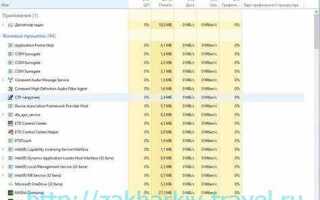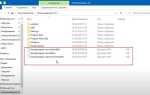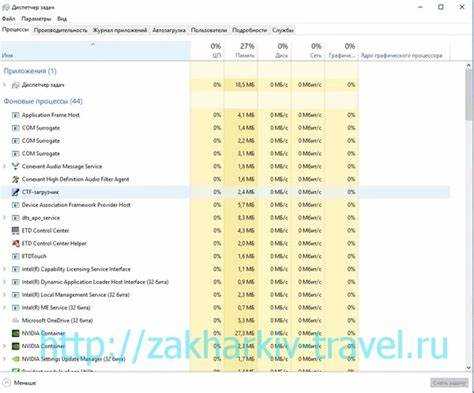
В Windows 10 существует несколько инструментов для мониторинга запущенных процессов. Это важно для эффективного управления системой, диагностики проблем и оптимизации работы ПК. Наиболее удобным и часто используемым методом является использование диспетчера задач, который предоставляет детальную информацию о текущих процессах, их ресурсопотреблении и взаимодействии с системой.
Диспетчер задач является основным инструментом для мониторинга процессов в Windows 10. Чтобы открыть его, достаточно нажать сочетание клавиш Ctrl + Shift + Esc или щелкнуть правой кнопкой мыши по панели задач и выбрать пункт «Диспетчер задач». В разделе «Процессы» отображаются все активные приложения, а также фоновые процессы, которые выполняются в данный момент. Можно отсортировать список по различным критериям, например, по потребляемой памяти или процессорному времени.
Не менее важным является использование утилит сторонних разработчиков для более глубокого анализа. Программы вроде Process Explorer от Sysinternals позволяют не только отслеживать процессы, но и видеть их взаимосвязи, открытые файлы и сетевые соединения, что помогает в выявлении потенциальных угроз или проблем в системе.
Запуск Диспетчера задач для мониторинга процессов
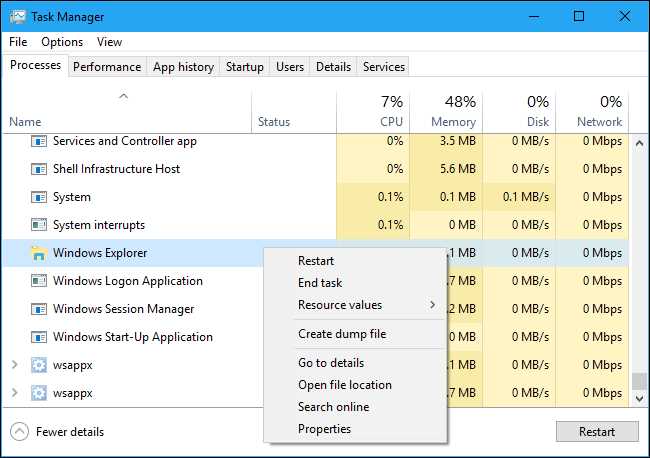
- Комбинация клавиш Ctrl + Shift + Esc – самый быстрый способ открыть Диспетчер задач.
- Контекстное меню панели задач: кликните правой кнопкой мыши на панели задач и выберите «Диспетчер задач».
- Команда в диалоговом окне «Выполнить»: нажмите Win + R, введите
taskmgrи нажмите Enter.
После открытия Диспетчера задач вы увидите несколько вкладок, среди которых вкладка «Процессы» является основной для мониторинга. На этой вкладке отображаются все активные процессы и их статус.
Чтобы получить подробную информацию о процессе, обратите внимание на следующие столбцы:
- Имя процесса – название исполняемого файла, например,
chrome.exe. - ЦП – процент использования процессора данным процессом.
- Память – объем памяти, который процесс использует в данный момент.
- Диск – нагрузка на диск, которую вызывает процесс.
- Сеть – трафик, потребляемый процессом через сеть.
Для более глубокого анализа можно переключиться на вкладку «Подробности», где отображаются дополнительные параметры, такие как идентификатор процесса (PID) и привилегии. Если вам нужно завершить не responding процесс, достаточно выбрать его и нажать кнопку «Завершить задачу».
Также можно отсортировать процессы по различным критериям, кликнув на заголовок соответствующего столбца, например, по использованию процессора или памяти. Это поможет быстро обнаружить процессы, потребляющие наибольшее количество системных ресурсов.
Если вы хотите следить за процессами длительное время, включите вкладку «Автозагрузка». Здесь можно отключить процессы, которые автоматически запускаются с системой, что поможет оптимизировать загрузку и работу ПК.
Поиск процессов по имени и идентификатору
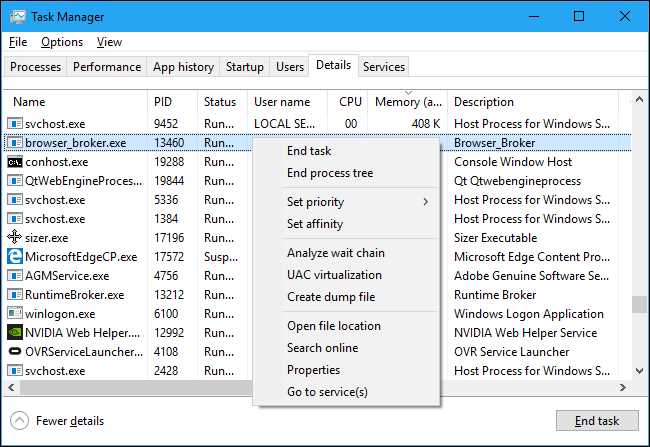
Для поиска процессов в Windows 10 по имени или идентификатору используется несколько методов. Один из самых простых – через «Диспетчер задач». Для поиска по имени нужно открыть его, затем перейти на вкладку «Подробности» и ввести имя процесса в поле поиска. Этот метод удобен, если необходимо найти определенную программу или службу.
Если требуется поиск по идентификатору процесса (PID), в том числе для управления процессами в командной строке, можно воспользоваться инструментом tasklist. Для этого откройте командную строку и выполните команду: tasklist /FI "PID eq 1234", где 1234 – это идентификатор процесса. Эта команда отобразит только тот процесс, который имеет указанный PID.
Аналогичный поиск можно выполнить через PowerShell с помощью команды Get-Process -Id 1234, где также указывается нужный идентификатор. PowerShell позволяет гибко фильтровать процессы и добавлять дополнительные параметры для более детальной настройки поиска.
Для поиска по имени с помощью PowerShell используйте команду Get-Process -Name "notepad", где «notepad» – это имя процесса. Результат поиска предоставит все запущенные экземпляры этого приложения.
Использование фильтров позволяет быстро локализовать нужные процессы, что особенно полезно в случае работы с большим количеством приложений или служб.
Использование вкладок «Процессы» и «Подробности» для анализа
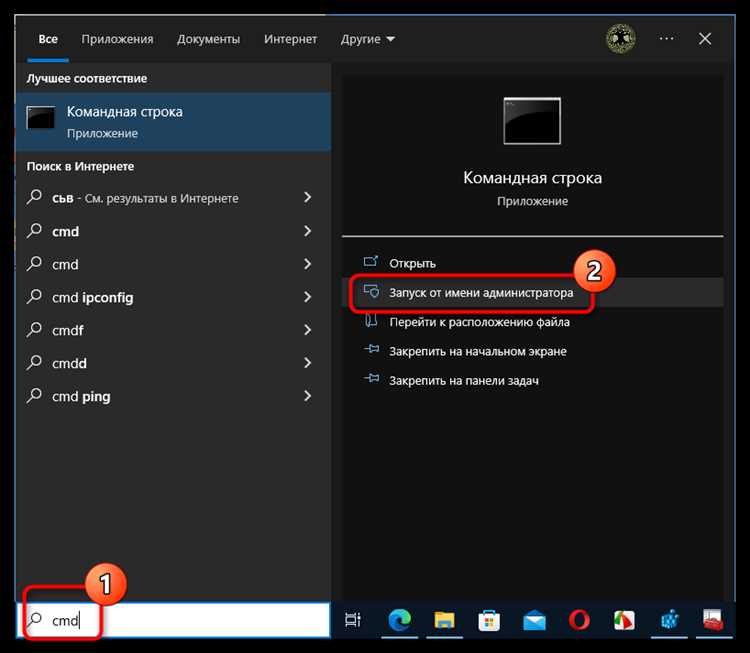
Вкладки «Процессы» и «Подробности» в диспетчере задач Windows 10 дают исчерпывающую информацию о работе системы. Каждая из них предоставляет уникальные возможности для диагностики и анализа активных процессов.
На вкладке «Процессы» отображается общий список всех запущенных приложений и процессов. Здесь можно быстро узнать, какие программы используют наибольшее количество ресурсов, таких как процессор (CPU), память (RAM), диск и сеть. Это полезно для выявления приложений, которые могут замедлять систему. Для сортировки процессов по ресурсам достаточно щелкнуть на соответствующую колонку, например, «ЦП» или «Память». Также на этой вкладке видно, какие процессы занимают системные ресурсы в реальном времени. Чтобы завершить ненужный процесс, достаточно выбрать его и нажать «Завершить задачу». Однако будьте осторожны, чтобы не завершить критически важные процессы, такие как системные службы.
Вкладка «Подробности» предоставляет более детализированную информацию о процессах, включая их идентификаторы (PID) и другие важные параметры. Здесь можно отсортировать процессы по разным критериям, таким как использование процессора или памяти. Также эта вкладка отображает все запущенные процессы в фоновом режиме, включая те, которые не видны на вкладке «Процессы». Здесь доступна информация о пользователе, который запустил процесс, что может быть полезно при анализе действий на компьютере.
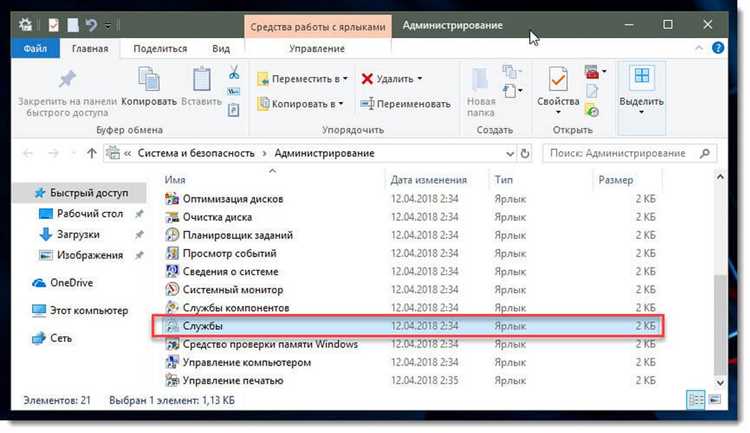 предоставляет более детализированную информацию о процессах, включая их идентификаторы (PID) и другие важные параметры. Здесь можно отсортировать процессы по разным критериям, таким как использование процессора или памяти. Также эта вкладка отображает все запущенные процессы в фоновом режиме, включая те, которые не видны на вкладке «Процессы». Здесь доступна информация о пользователе, который запустил процесс, что может быть полезно при анализе действий на компьютере.»>
предоставляет более детализированную информацию о процессах, включая их идентификаторы (PID) и другие важные параметры. Здесь можно отсортировать процессы по разным критериям, таким как использование процессора или памяти. Также эта вкладка отображает все запущенные процессы в фоновом режиме, включая те, которые не видны на вкладке «Процессы». Здесь доступна информация о пользователе, который запустил процесс, что может быть полезно при анализе действий на компьютере.»>
Для профессионалов вкладка «Подробности» дает возможность перейти к управлению приоритетами процессов. Для этого нужно щелкнуть правой кнопкой мыши на процессе и выбрать опцию «Установить приоритет». Это может помочь повысить или понизить приоритет конкретного процесса для оптимизации работы системы в условиях высокой нагрузки. Следует учитывать, что слишком частое изменение приоритетов может повлиять на стабильность работы системы.
Используя оба раздела, можно не только отслеживать состояние системы в реальном времени, но и оперативно реагировать на проблемы с производительностью. Важно регулярно проверять список активных процессов и анализировать, какие из них потребляют чрезмерные ресурсы. Это позволит избегать замедлений системы и оптимизировать работу ПК.
Остановка процессов через Диспетчер задач
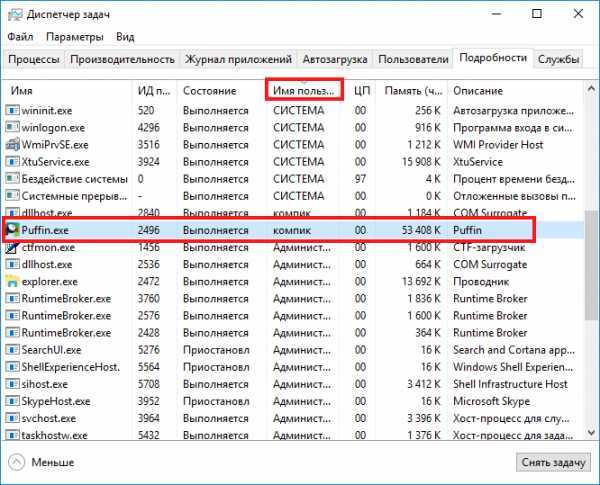
Для остановки процессов в Windows 10 через Диспетчер задач нужно выполнить несколько простых шагов. Для начала откройте Диспетчер задач, используя сочетание клавиш Ctrl + Shift + Esc или правый клик по панели задач и выбор опции «Диспетчер задач». В окне, которое откроется, перейдите на вкладку Процессы.
Здесь вы увидите список всех запущенных приложений и фоновых процессов. Чтобы завершить процесс, найдите нужную строку в списке, кликните по ней правой кнопкой мыши и выберите Завершить задачу. Важно отметить, что завершение процессов системного характера может привести к нестабильной работе системы, поэтому рекомендуется прекращать только те процессы, которые вы уверены, что можно безопасно завершить.

Для эффективного мониторинга процессов в Windows 10 важно настроить отображение информации, связанной с использованием системных ресурсов, таких как процессор, память и диск. В «Диспетчере задач» можно выделить несколько ключевых настроек для этого.
Откройте «Диспетчер задач» с помощью сочетания клавиш Ctrl + Shift + Esc или через контекстное меню панели задач. Перейдите на вкладку Процессы, где отображаются все активные процессы. Чтобы отсортировать процессы по использованию процессора, памяти или диска, кликните по заголовку соответствующего столбца. Это позволит упорядочить их по убыванию или возрастанию загрузки ресурса.
Для более детальной настройки отображения активируйте дополнительные столбцы. Для этого щелкните правой кнопкой мыши по любому из заголовков столбцов и выберите пункт Выбрать столбцы. В открывшемся списке можно выбрать показатели, такие как ЦП (в %), Используемая память, Диск и другие, которые помогут отслеживать нагрузку на систему в реальном времени.
Также полезно отслеживать использование ресурсов в разрезе времени. Для этого можно использовать вкладку Производительность, где представлены графики для процессора, памяти, диска и сети. Графики показывают динамику использования ресурсов, что помогает идентифицировать моменты высокой нагрузки и потенциальные проблемы.
Если вам нужно провести более глубокий анализ, например, увидеть, какие процессы используют наибольшее количество ресурсов, обратите внимание на вкладку Подробности. Здесь представлены дополнительные данные, такие как приоритет процессов и их идентификаторы (PID). Это позволяет точнее контролировать процессы, требующие больше всего вычислительных мощностей.
Вопрос-ответ:
Как узнать, какие процессы запущены на моем компьютере с Windows 10?
Чтобы увидеть список запущенных процессов в Windows 10, откройте диспетчер задач. Для этого нажмите на клавиши Ctrl+Shift+Esc или щелкните правой кнопкой мыши по панели задач и выберите «Диспетчер задач». В открывшемся окне перейдите на вкладку «Процессы». Здесь вы увидите все активные программы и процессы, которые в данный момент работают на вашем компьютере.
Как в Windows 10 завершить ненужный процесс?
Для завершения процесса в Windows 10 откройте «Диспетчер задач», как описано в предыдущем ответе. Найдите процесс, который хотите завершить, щелкните по нему правой кнопкой мыши и выберите «Завершить задачу». Будьте осторожны при завершении процессов, так как это может повлиять на работу системы или приложений. Лучше завершать только те процессы, которые вам точно не нужны в данный момент.
Можно ли просматривать процессы в Windows 10 без использования диспетчера задач?
Да, можно. В Windows 10 есть инструмент командной строки под названием «Командная строка» или «PowerShell», с помощью которого можно просматривать процессы. Например, в командной строке можно использовать команду «tasklist», чтобы вывести список всех запущенных процессов. Этот метод не такой удобный, как диспетчер задач, но иногда он полезен для опытных пользователей или для автоматизации через скрипты.
Какие процессы в Windows 10 можно безопасно завершать, чтобы не повредить систему?
Не стоит завершать системные процессы, такие как «explorer.exe» (проводник Windows), «svchost.exe» или другие процессы, связанные с работой самой операционной системы. Лучше всего завершать только те приложения или процессы, которые вы запустили вручную, например, браузеры или программы. Если вы не уверены, что делает процесс, лучше оставить его работать или поискать информацию о нем в интернете перед завершением.
Почему в диспетчере задач в Windows 10 могут быть отображены скрытые процессы?
Некоторые процессы могут быть скрытыми в диспетчере задач из-за особенностей работы операционной системы. Это могут быть системные процессы или те, которые не требуют взаимодействия с пользователем. Если вы хотите увидеть все процессы, в диспетчере задач можно перейти на вкладку «Подробнее», чтобы открыть дополнительные параметры и увидеть все запущенные процессы, включая скрытые. Иногда такие процессы могут быть скрыты для повышения безопасности или производительности системы.
Как просмотреть активные процессы в Windows 10?
Для того чтобы просмотреть процессы на вашем компьютере с Windows 10, нужно использовать «Диспетчер задач». Для этого нажмите правой кнопкой мыши на панели задач внизу экрана и выберите пункт «Диспетчер задач». В открывшемся окне вы увидите все активные процессы, включая программы, которые в данный момент работают в системе. Вкладка «Процессы» дает полную информацию о том, сколько ресурсов использует каждый процесс, включая оперативную память и процессорное время. Вы можете отсортировать процессы по различным параметрам для удобства анализа.
Можно ли закрывать процессы через Диспетчер задач Windows 10? Если да, то как это сделать безопасно?
Да, через Диспетчер задач Windows 10 можно завершать процессы. Чтобы это сделать, откройте Диспетчер задач, перейдите на вкладку «Процессы», выберите нужный процесс и нажмите правой кнопкой мыши. В меню выберите «Завершить задачу». Это завершит работу выбранной программы или процесса. Однако будьте осторожны при завершении системных процессов, так как это может привести к сбоям или нестабильной работе системы. Если вы не уверены в назначении процесса, лучше его не завершать, чтобы избежать возможных проблем.